Cara Install Yarn di Windows, Linux, dan macOS Lengkap
Yarn adalah salah satu dependency manager terpopuler yang banyak digunakan developer untuk memaketkan proyek dalam format yang ringkas agar lebih praktis saat dibagikan. Selain itu, cara install Yarn dan penggunaannya juga cukup mudah.
Makanya, Yarn menjadi pilihan para developer, terlebih lagi karena kecepatannya yang tinggi, keamanan yang tangguh, dan tingkat konsistensi yang baik. Dulu, Yarn diciptakan untuk mengatasi masalah yang ada pada kompetitornya, yaitu node package manager (npm).
Nah! Kali ini, selain membahas apa itu Yarn, kami juga akan membagikan cara install Yarn di Windows, Linux, dan macOS. Ada tiga metode yang akan kami bahas, yaitu dengan MSI, npm, dan cURL. Mari mulai, dan semoga berhasil!
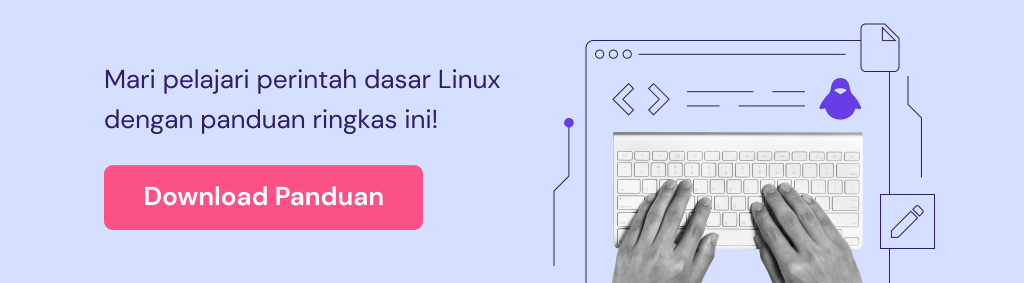
Apa Itu Yarn?
Yet Another Resource Negotiator atau Yarn adalah dependency manager (pengelola dependensi) JavaScript yang dibuat oleh Facebook, Google, Exponent, dan Tilde. Yarn biasanya digunakan pada VPS (Virtual Private Server), dan dimaksudkan untuk meningkatkan alur kerja dan performa codebase besar.
Berikut ini adalah empat fitur utama Yarn:
- Mekanisme cache per proyek – Yarn menyimpan data dari setiap instalasi package dalam cache. Berkat fitur ini, user bisa mempercepat proses setup saat ingin menginstal aplikasi.
- Plugin – Yarn dilengkapi dengan plugin bawaan yang memuat sebagian besar fiturnya. Kemudian, Yarn memungkinkan usernya menginstall add-on lainnya untuk menambah fungsionalitas.
- Pemeriksaan checksum rutin – Yarn memeriksa checksum secara cukup sering untuk memverifikasi integritas semua package. Proses ini dilakukan sebelum setup.
- Workspace – Yarn menyediakan workspace (ruang kerja) yang memungkinkan monorepo (repositori tunggal) untuk mengelola dependensi beberapa proyek.
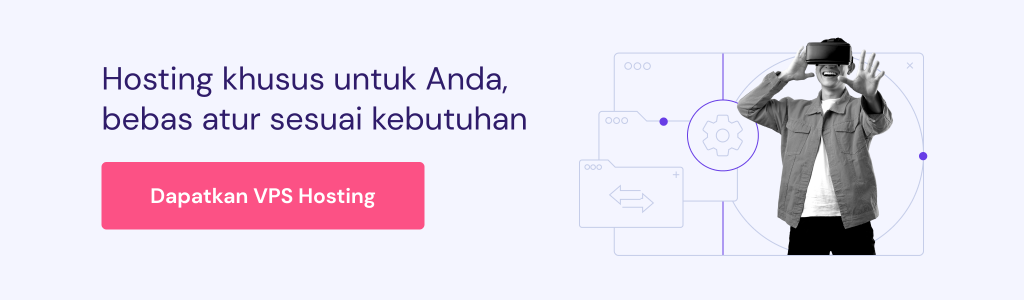
Cara Install Yarn Package Manager
Bagian berikut ini akan menjelaskan cara setup Yarn package manager pada beberapa sistem operasi, seperti Windows, Linux, dan macOS.
Cara Install Yarn di Windows
Untuk menginstal package manager Yarn di Windows, ikuti langkah berikut:
- Download Yarn installation package dari website resminya.
- Jalankan installer dengan mengklik dua kali file .msi yang sudah didownload.
- Pilih Next untuk melanjutkan
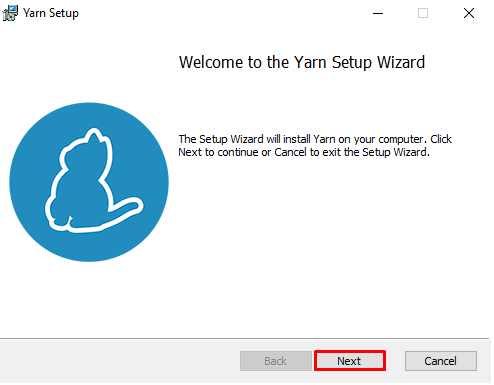
- Baca perjanjian lisensi pengguna akhirnya, lalu centang kotak untuk menyetujui ketentuan tersebut. Klik Next untuk melanjutkan.
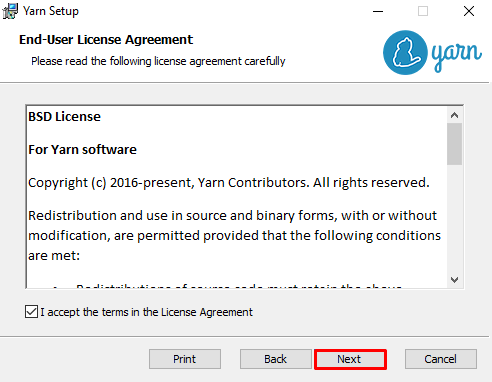
- Pilih folder tujuan untuk instalasi ini, dan pilih Next untuk melanjutkan.
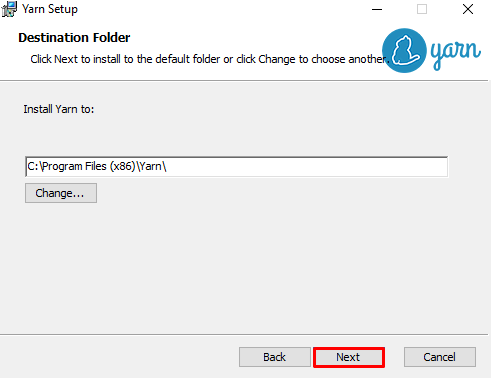
- Klik Install.
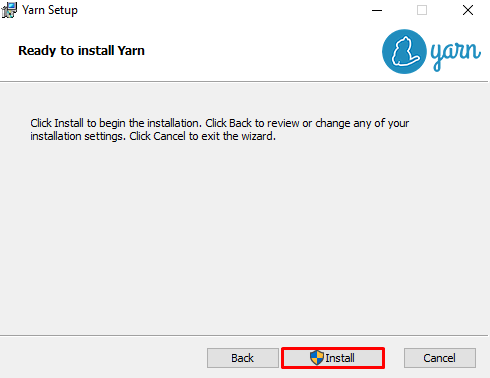
- Selesai! Yarn sudah berhasil diinstal. Klik Finish.
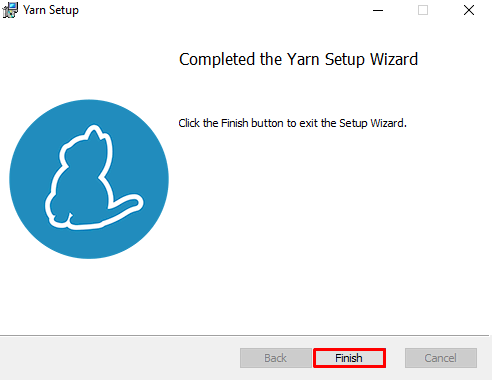
- Buka aplikasi Command Prompt dan jalankan perintah berikut untuk memverifikasi apakah instalasi sudah berhasil:
yarn --version
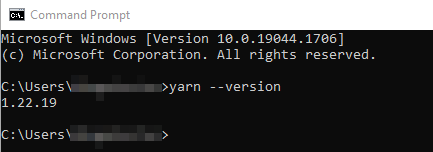
Cara Install Yarn di Linux dan macOS
Anda bisa menggunakan npm atau cURL untuk menginstal Yarn di VPS Linux dan macOS. Namun, Node.js dan nps harus sudah disiapkan sebelum Anda memulai proses instalasi.
Menggunakan npm
Ikuti cara menginstal Yarn menggunakan npm berikut ini:
- Buka Terminal, lalu hubungkan ke server Anda menggunakan SSH.
- Jalankan command berikut untuk menginstal Yarn:
sudo npm install --global yarn
- Setelah instalasi selesai, buka Terminal lagi dan login ke SSH untuk mengaktifkan perintah Yarn.
- Verifikasi versi Yarn untuk memastikan instalasinya sudah berhasil. Caranya, ketikkan perintah berikut lalu tekan Enter:
yarn --version
Menggunakan cURL
Ikuti petunjuk di bawah ini untuk menginstal Yarn menggunakan cURL pada sebagian besar distro Linux dan macOS:
- Buka Terminal lalu login via SSH.
- Jalankan perintah berikut untuk menginstal package manager Yarn:
curl -o- -L https://yarnpkg.com/install.sh | bash
- Buka Terminal lagi, lalu hubungkan ke SSH untuk mengaktifkan Yarn.
- Terakhir, verifikasi instalasi dengan mengetikkan command di bawah ini, lalu tekan Enter:
yarn --version
Menggunakan cURL (Debian)
Berikut adalah cara menginstal Yarn menggunakan cURL pada Debian:
- Buka Terminal dan hubungkan via SSH.
- Jalankan command berikut untuk menambahkan kunci GPG, serta memastikan keaslian package yang didownload:
curl -sS https://dl.yarnpkg.com/debian/pubkey.gpg | sudo apt-key add -
- Tambahkan Yarn APT ke repositori package Debian dengan mengetikkan command berikut, lalu tekan Enter:
echo "deb https://dl.yarnpkg.com/debian/ stable main" | sudo tee /etc/apt/sources.list.d/yarn.list
- Setelah repositori ditambahkan, perbarui daftar package dengan memasukkan command ini, lalu tekan Enter:
sudo apt update
- Selanjutnya, instal Yarn dengan menjalankan command berikut:
sudo apt install yarn
- Terakhir, ketikkan command berikut ini dan tekan Enter untuk mengecek apakah instalasi sudah berhasil:
yarn --version
Menggunakan cURL (CentOS)
Ikuti langkah-langkah berikut untuk menginstal Yarn di CentOS menggunakan cURL:
- Buka Terminal dan login ke SSH.
- Jalankan command berikut untuk menambahkan repositori Yarn ke sistem.
$ curl --silent --location https://dl.yarnpkg.com/rpm/yarn.repo | sudo tee /etc/yum.repos.d/yarn.repo
- Selanjutnya, impor kunci GPG repositori dengan mengetikkan command berikut dan menekan Enter:
sudo rpm --import https://dl.yarnpkg.com/rpm/pubkey.gpg
- Instal Yarn dengan memasukkan perintah berikut, lalu tekan Enter:
sudo dnf install yarn
- Terakhir, verifikasi instalasi dengan perintah ini:
yarn --version
Panduan Dasar Penggunaan Yarn
Di bagian ini, kami akan menjelaskan beberapa cara menggunakan Yarn bagi pemula, termasuk cara memulai proyek baru, mengelola dependensi, dan mengupdate package manager.
Memulai Proyek Baru
Berikut adalah cara memulai proyek baru menggunakan Yarn.
- Buat proyek baru dengan menjalankan command berikut:
yarn init project_name
- Hasilnya akan menampilkan versi Yarn package manager saat ini.
- Tekan Enter. Anda akan menjumpai delapan pertanyaan konfigurasi, satu per satu.
- Kalau Anda ingin Yarn menggunakan default value, tekan Enter setelah setiap pertanyaan.
- Anda akan membuat dua file konfigurasi: package.json dan yarn.lock. File package.json akan memuat semua dependensi yang telah Anda atur saat menjawab pertanyaan sebelumnya, sedangkan yarn.lock mengunci dependensi tersebut pada versi tertentu agar tetap konsisten dalam urutannya.
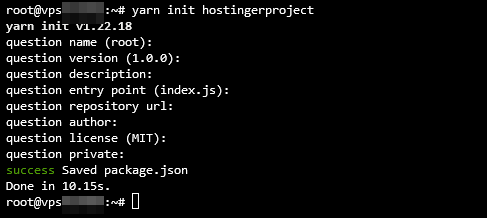
Mengelola Dependency
Menambahkan dependensi baru ke proyek Anda akan secara otomatis mendownload module, menginstalnya, serta memperbarui file package.json dan yarn.lock. Jalankan perintah berikut ini untuk melakukannya:
yarn add [package]
Anda juga bisa menentukan versi tertentu untuk setiap package atau library sebagai dependensi bagi proyek Anda. Contohnya seperti ini:
yarn add [package]@[version]
Untuk memperbarui package proyek yang secara khusus dikelola dengan Yarn, gunakan upgrade directive dengan nama package. Misalnya seperti berikut:
yarn upgrade [package]
Selain itu, untuk menentukan versi mana yang akan digunakan untuk mengupdate package, gunakan command ini:
yarn upgrade [package]@[version]
Untuk menghapus package dari sebuah proyek, jalankan perintah berikut:
yarn remove [package]
Perintah di atas akan otomatis memperbarui file package.json dan yarn.lock proyek Anda.
Terakhir, untuk menginstal semua dependensi yang ditentukan, jalankan perintah berikut:
yarn install
Selalu ingat bahwa dependensi tersebut ditentukan dalam file package.json.
Mengupgrade Yarn
Ada empat metode untuk mengupgrade Yarn. Sebelum melakukan upgrade, verifikasi dulu versi yang sedang Anda gunakan. Caranya, jalankan perintah berikut:
yarn --version
Untuk mengupgrade Yarn, jalankan salah satu perintah berikut ini:
- Kalau Yarn diinstal dengan npm:
npm install --global yarn
- Untuk mengupgrade Yarn ke versi terbaru:
yarn set version latest
- Untuk mengupgrade Yarn ke versi tertentu:
yarn set version [version.number]
- Pada komputer Unix menggunakan cURL:
curl --compressed -o- -L https://yarnpkg.com/install.sh | bash
Kesimpulan
Yarn adalah sistem pengemasan (package) software dengan fitur tingkat lanjut yang mampu meningkatkan alur kerja proses development. Sistem ini dibuat untuk mengatasi masalah performa, konsistensi, dan keamanan yang terdapat pada pengelola dependensi sebelumnya.
Nah, di artikel ini, kami telah menjelaskan cara menginstal Yarn dengan mudah. Pilih salah satu metode yang sesuai dengan sistem operasi Anda. Selain itu, kami juga sudah membahas panduan dasar menggunakan Yarn, seperti cara memulai proyek baru, mengelola dependensi, serta mengupgrade Yarn.
Semoga artikel ini bisa membantu Anda memahami apa itu Yarn, cara install Yarn, serta mempelajari penggunaannya, ya. Apabila masih memiliki pertanyaan atau saran, silakan tinggalkan komentar di bawah ini.

